Amazonプライムビデオの動画ダウンロード方法!見れない時の解決方法
インターネットが普及した今、知らない人はいないアマゾン。
そんなアマゾンですが、年会費を払うことでAmazonプライム会員になれます。
Amazonプライム会員になると対象の映像コンテンツが見放題になるAmazonプライムビデオを利用することができますが、移動中などにスマートフォンなどで動画を再生すると、月の通信量に制限がかかったなどの制約があります。
スマートフォンで動画を見ていたら、通信が遅くなった経験がある人もいるかもしれませんね。
そうならないために動画を事前にダウンロードしておきましょう!
自宅のWi-Fiなどでダウンロードしておくことによって通信制限やネットワーク環境に関わらずいつでも視聴することが可能になります。
この記事ではAmazonプライムビデオでの動画ダウンロード方法と見れない時の問題点・解決方法も解説しますので、ぜひ参考にしてみてください。
Amazonプライムビデオで動画をダウンロードする方法を解説

まず、Amazonプライムビデオで動画をダウンロードする方法を解説します。
ios端末とAndroid端末では操作方法が少し異なるかもしれませんが、基本的に同じ方法でダウンロードできるので、安心してくださいね。

まだ登録をされていない方は、以下から詳細を確認することができます!
タブレット・スマートフォンでのダウンロード方法
外出先で動画を視聴する場合、スマートフォンやタブレットでの視聴がメインになると思います。ここではタブレットで動画のダウンロードする方法を解説しますが、スマートフォン・タブレットのどちらでダウンロードする場合も同じようにダウンロードできるので、参考にしてみてください。
1. Amazonプライムビデオのアプリを端末にインストールする。
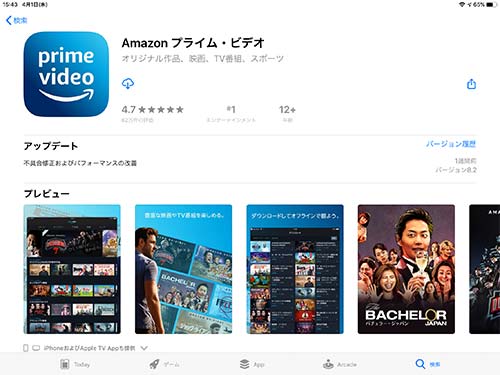
まず、動画をダウンロードしたい端末にAmazonプライムビデオのアプリをインストールしてください。Ios端末の場合は「App Store」、Android端末の場合は「Google Play」からインストールすることができます。
2. アプリを起動して、おすすめやダウンロードしたい動画を探す。
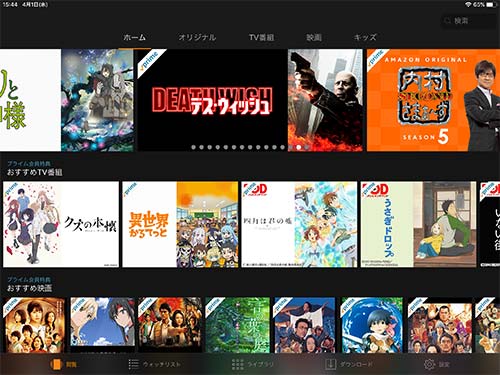
インストールを完了したら、見たい動画を探します。右上にある検索窓での検索やおすすめ映画などから動画を選ぶことができます。
3. ダウンロードのボタンを押して、動画をダウンロードする。
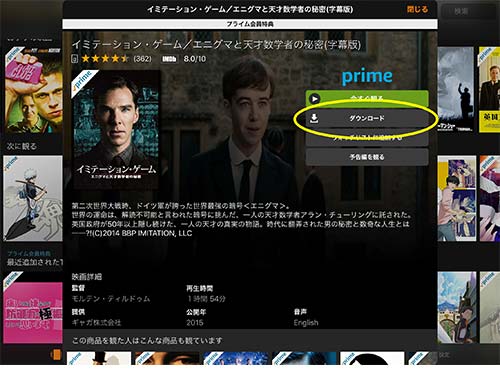
動画を選択したら、ダウンロードのボタンを押すことで端末に動画をダウンロードできます。
基本的には以上3つのステップで動画をダウンロードできますが、画質の設定もダウンロードの際に設定することができます。
画質の設定方法
動画をダウンロードする際に動画の画質をあらかじめ決めることができます。
画質を設定することのメリットは、動画容量を減らすことができる点です。特にiPhoneやiPadの場合は購入時から端末の容量を増やすことができないので、容量が足りない場合は画質の設定を行ってみて下さい。
1.右下にある設定ボタンを押す。
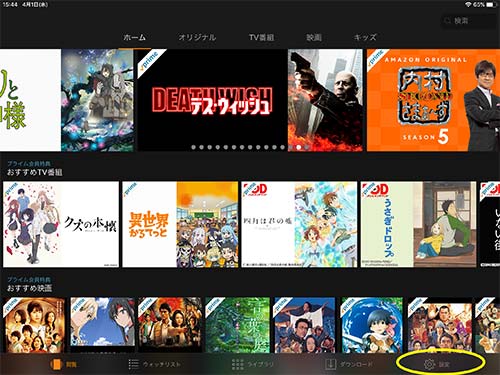
2.「ストリーミング再生・ダウンロード」ボタンを押す。
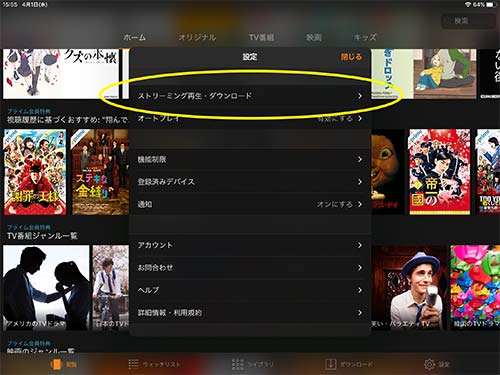
3.ダウンロードの質ボタンを押し、「最高」「高」「中」の中から画質を選択する。
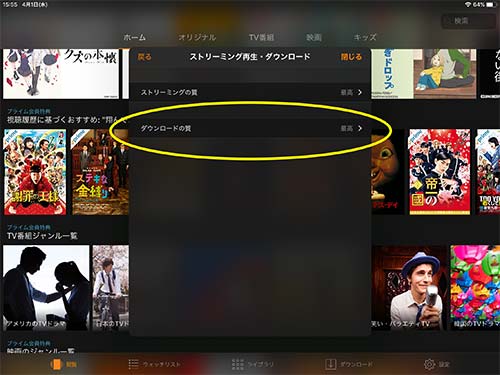
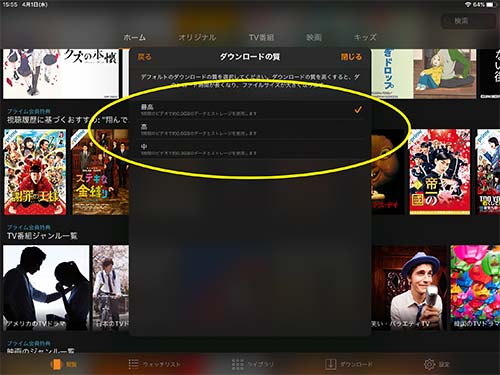
PCでのダウンロードについて
スマートフォンやタブレットでダウンロード・視聴することはできるAmazonプライムビデオですが、パソコンでダウンロードは対応していません。
パソコンの画面で動画の紹介ページを見ると、このように動画をダウンロードするボタンがありません。

パソコンで見たい場合はインターネットに繋いでのストリーミング視聴だけになるので、気をつけましょう。
ダウンロードした動画を見る方法について解説

次にダウンロードした動画をどうやって見るのかについて解説します。
ダウンロードした動画を見る方法はとても簡単でダウンロードのボタンがあるところをタップして動画を選択、「今すぐ観る」を選べば、動画を見ることができます。
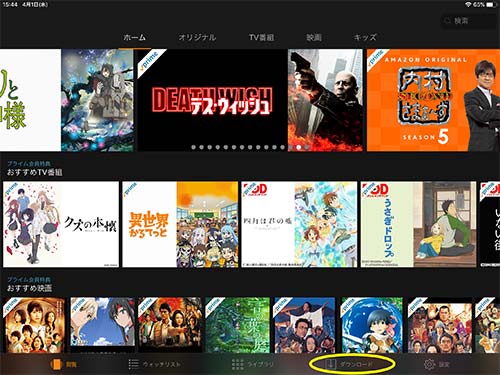
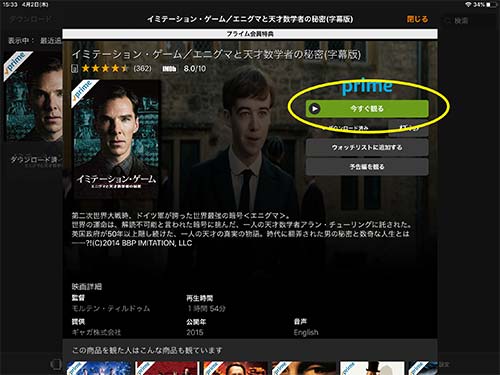
ダウンロード方法も簡単ですが、見る方法も分かりやすくて助かりますね。
ダウンロード数の制限があるので注意!

Amazonプライムビデオでのダウンロードできる数は制限があります。
1つのアカウントで15本か25本の動画をダウンロードできます。
この基準について公式サイトのヘルプ&カスタマーサービスページでは、
「地域により異なりますが、いずれの時点においても、お客様のAmazonアカウントに関連するすべての端末にダウンロードできるPrime Videoのタイトルの合計数は15本または25本までとします」と記載されていました。
地域によって異なるようなので、実際にダウンロードしてみて、ダウンロードできる数を確かめるしかありません。
ダウンロード制限がかかった時の対処方法
ダウンロードの制限がかかった時は以前にダウンロードした動画を削除することで次の動画をダウンロードできます。動画を見終えて、満足した場合は忘れずに削除しましょう。
ダウンロードした動画の削除方法
ダウンロード制限がかかった時は削除をする必要があります。ダウンロードした動画の削除方法を解説しますので、参考にしてみてください。
1. ダウンロードから削除したい動画を選び、オプションをタップ。
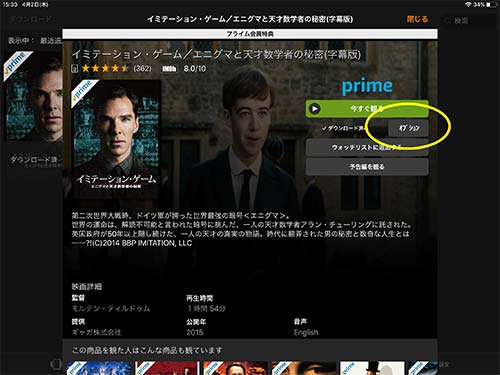
2. オプションをタップして、「ダウンロードを削除」ボタンをタップ。
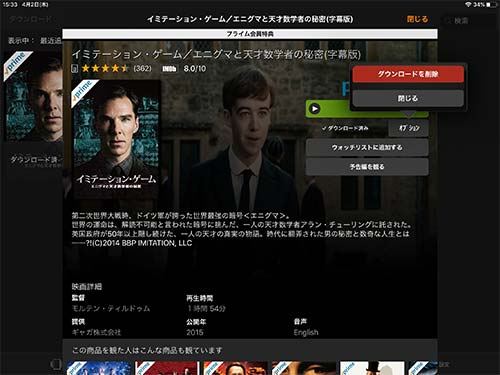
動画の削除方法も簡単なので、初めての人でもできますね。
ダウンロードすることのメリット・デメリット

ストリーミング(通信量を使って再生)と比較して、動画をダウンロードする場合どのようなメリット・デメリットがあるのでしょうか?
メリット
まず、動画をダウンロードした時のメリットについて解説します。
通信量を気にせずに視聴できる
スマートフォンで通信会社と契約している人ならほとんど場合、月に使用することができる通信量が決められています。通信会社と契約した容量の制限に達した場合は、通信制限がかかり、インターネットを利用した通信速度がとても遅くなります。
通信制限にかかると月が変わって通信量がリセットされるまで、TwitterなどのSNSでの読み込み速度やインターネットでの検索も遅くなるので、普段から気をつけたいポイントですね。
インターネット環境に関わらず視聴できる
インターネット環境がない場合でも視聴できることがダウンロードするメリットの1つ。海外旅行などで通信環境がない場合でも事前に動画をダウンロードしておけば、動画視聴を楽しむことができます。
特に移動時間はインターネットを繋ぐ環境がないことも多いので、そういった場合には事前にダウンロードしておくことで動画を視聴できます。
デメリット
次にデメリットについて解説します。
保存期間・視聴期間がある
Amazonプライムビデオで動画をダウンロードした場合、2つの期間を守らなければなりません。
1つ目が保存期間。名前の通り、動画を保存できる期間です。保存期間はダウンロードしてから30日間有効です。30日を過ぎると再ダウンロードしなくてはならないため、気をつける必要があります。
2つ目が視聴期間。動画を見始めてからカウントされる時間で48時間以内に見終える必要があります。もし48時間を超えてしまった場合には、インターネットに接続することで視聴可能になります。
どちらも再度インターネットに繋ぐことで解消できますが、手間などを考えると期限内に視聴したいですね。
動画をダウンロードできる容量が必要
動画をダウンロードする時に端末の容量が動画の容量を下回っていた場合には動画をダウンロードすることができません。
アプリやファイルなどを保存していることが多い端末には、容量不足でダウンロードできないことがあります。
端末の容量が少ない場合には、アプリ・ファイルを端末から削除する、後述するSDカードに保存するなどで解決できます。
SDカードに保存したい時の方法を解説

「スマートフォンに動画をダウンロードしたいけど容量がもう少ない!」なんて言う人もいるかもしれません。そんな時はSDカードに保存することができます。
SDカードの保存方法を説明しますので、容量が少ない方は参考にしてみてください。
SDカードへの保存方法
SDカードに動画をダウンロードする方法ですが、動画をダウンロードするところまでは先程説明したやり方と同じです。
アプリから動画を選択し、ダウンロードボタンを押すとダウンロードができるのですが、スマートフォンなどにSDカードを入れておくと、「SDカードが表示されました」と画面に表示され「内部ストレージを使用」か「SDカードを使用」のどちらかを選択することができます。「
SDカードを使用」を選択すると、端末に使用しているSDカードに保存することができます。
アマゾンプライムで視聴・ダウンロードできる動画の種類

Amazonプライムビデオで視聴できる動画はダウンロードできますが、有料と無料の場合がありますので、見分け方を説明します。
無料動画の場合
無料で視聴・ダウンロードできる動画には画像の左上に「prime」と書かれています。
この「prime」と書かれている動画はプライム対象となり全ての動画を視聴・ダウンロードすることができます。
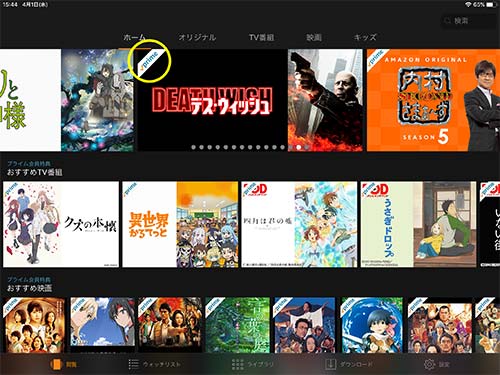
一目見ただけで有料か無料か判断できるのはとても助かりますね。
有料動画の場合
有料の場合は無料の動画と違い、画像に「prime」の表示がありません。
また、動画の詳細が記載されているページに「レンタル」「購入」といったボタンしかなく、ダウンロードボタンがないので、簡単に見分けることができます。
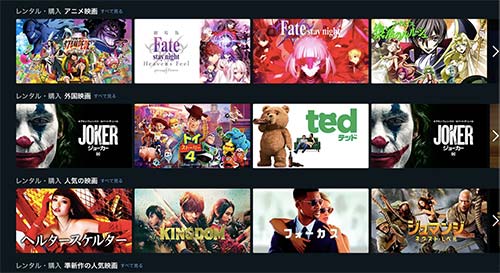

Amazonプライムの特典として動画を無料視聴・ダウンロードしたい場合は気をつける必要がありますね。
動画を視聴する際の注意点
無料の動画を視聴する際に気をつけたいのが、2話・3話などから有料になってしまう動画です。アニメなどの動画でよく見られます。
1話・2話はお試しで無料視聴できますが、2話・3話辺りから1本の動画ごとに課金されてしまう動画もあるので注意が必要です。
「気になるところで終わったから購入も仕方がない!」なんて思って動画を購入し続けると後から来る請求額に驚くこともあるかもしれません。
先程説明した通り、視聴前に全ての動画が無料で視聴できるか確認することで、このような事態を防ぐことができるので、きちんとチェックをしましょう。
見れない時・ダウンロードしている時の問題・解決方法をまとめます!

動画を見れない場合やダウンロードしている時によく発生する問題とその解決方法をまとめて説明しますので、問題が発生した時には参考にしてみて下さい。
動画のダウンロードに時間がかかる
映画など1本の動画が長い場合は容量も大きくなるので、ダウンロードに時間がかかります。また、Amazonプライムビデオでは動画の画質も選べるため、HD画質など高画質でダウンロードした場合にはダウンロードに時間が必要です。
1時間の動画をダウンロードした、それぞれの画質のだいたいの容量・ダウンロードにかかる時間をリストにまとめておきますので、参考にしてみてください。(インターネットの接続環境などで変動します)
| 画質 | 動画の容量 | ダウンロード時間 |
| SD(低画質) | 約0.3GB(300MB) | 約2分 |
| HD(中画質) | 約0.6GB(600MB) | 約4分 |
| フルHD(高画質) | 約0.9GB(900MB) | 約5分 |
動画がダウンロードできない
動画をダウンロードしようとしてもダウンロードできない時には以下の可能性が考えられます。
インターネット接続に問題がある
ダウンロードできない問題で一番多いのが、インターネットの接続環境が悪いことです。ダウンロードには通信が必要なので、インターネットの接続に問題があるとダウンロードができません。
インターネットの接続不良で考えられる要因は公衆の電波を自動で拾っていることや回線が混み合っていることが考えられます。Wi-Fiの自動接続をオフにすること、インターネットを利用する時間帯が多い夕方から夜のダウンロードを避けることでダウンロードできることがあります。
ダウンロードしたまま端末を長時間置いておく
動画をダウンロードしておくときに端末を動かさずにいると、動画のダウンロードが止まる時があります。
特に1度にまとめて複数の動画をダウンロードすると、長時間端末を動かさないことがあるので、まとめてダウンロードする場合は定期的にダウンロードできているか確認しましょう。
ダウンロードが止まっている場合は動画のダウンロードを一度停止し、もう一度ダウンロードをすることで、ダウンロードが再開されます。
ダウンロードできない動画をダウンロードしようとしている
先程説明した通り、プライム対象作品ではない動画はダウンロードできません。
また、一部の動画ではダウンロードの対象となっていない動画もあります。その場合は端末にダウンロードできないので、注意してください。
他の端末でダウンロードしているため、アカウントの制限を超えている
スマートフォン以外にもタブレットなどを使用していて、両方の端末で同じアカウントを使っている場合は、1アカウントのダウンロード制限である15本、25本以内に動画数を調整する必要があります。
もし、動画の数を超えてしまった場合は削除することで動画をダウンロードすることができます。また、動画をダウンロードできる端末は2台までとなっており、3台以上の端末を同時利用できないので注意してください。
SDカードに動画を保存できない
動画をSDカードに保存しようと思ってもできない場合があります。その時は以下の可能性がありますので、確認してみてください。
SDカードが認識されていない
古い端末ではSDカードを本体に入れていても、認識していないことがよくあります。振動などによってSDカードがズレており認識しない、読み込み部分にホコリなどが溜まっていることなどが理由として考えられます。
その場合は、本体からSDカードを抜いて、もう一度入れてみると改善する場合があります。何度差し替えても認識しないときは本体の故障またはSDカードが破損している可能性もあるので、最寄りの携帯ショップで確認してもらいましょう。
SDカードに保存できる容量がない
動画をダウンロードしようと思った時に容量がいっぱいだとダウンロードすることができません。そういった場合には、SDカードに保存してあるものを削除しましょう。
まとめ

Amazonプライムビデオは独自のコンテンツを配信していることもあり、テレビやYouTubeと違った面白い動画がたくさんあります。
ですが、外出先などで動画を視聴すると通信制限などに悩まされることが多くあるのも事実。このような問題はあらかじめダウンロードしておくことで解決できるので、この記事を参考にしてみて下さい。

以下からAmazonプライムビデオの詳細を確認できますので、ぜひご確認ください!




















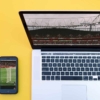












ディスカッション
コメント一覧
まだ、コメントがありません